3 Phương pháp xóa tài khoản Google trên Samsung - từng bước
Bạn đã bao giờ rơi vào tình trạng hoảng loạn khi bị mất điện thoại vì có quá nhiều thông tin cá nhân trong tài khoản Google của bạn trên thiết bị đó chưa? Đừng lo lắng! Bài viết này sẽ chỉ cho bạn cách xóa tài khoản Google trên Samsung bất kể điện thoại có ở bên cạnh bạn hay không.
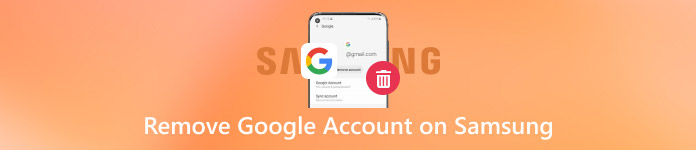
Trong bài viết này:
Phần 1: Tại sao tôi cần xóa tài khoản Google trên Samsung
Có một số lý do khiến bạn có thể muốn xóa tài khoản Google khỏi điện thoại Samsung của mình. Ở đây, chúng tôi chủ yếu liệt kê 3 lý do.
Mối quan tâm về quyền riêng tư
Như chúng ta đều biết, tài khoản Google chứa rất nhiều thông tin cá nhân. Bạn có thể muốn bảo vệ quyền riêng tư cá nhân của mình bằng cách xóa chúng, đặc biệt là khi bạn làm mất, bán hoặc tặng điện thoại Samsung của mình.
Bạn chuyển từ Google
Đôi khi, bạn có thể thấy tài khoản Google không tiện lợi chút nào và muốn chuyển từ Google sang tài khoản khác. Nếu bạn không còn sử dụng dịch vụ Google nữa, việc xóa tài khoản có thể giúp giảm bớt sự lộn xộn.
Xử lý sự cố
Đôi khi, bạn có thể gặp phải một số vấn đề khó giải quyết. Khi đó, bạn có thể thử xóa và thêm lại tài khoản Google để giải quyết các vấn đề đồng bộ hóa hoặc các vấn đề khác liên quan đến dịch vụ Google trên thiết bị của bạn.
Phần 2: Cách xóa tài khoản Google bị khóa FRP trên điện thoại Samsung
Vì Android 5.0 hoặc các phiên bản cao hơn đã giới thiệu các tính năng FRP, hầu hết người dùng có thể trải nghiệm tính năng bảo mật nâng cao của thiết bị. Tuy nhiên, điều đó cũng có nghĩa là bạn nên cung cấp thông tin xác thực tài khoản Google sau khi cài đặt gốc.
Điều này gây ra sự bất tiện lớn cho người dùng muốn xóa tài khoản Google của mình thông qua khôi phục cài đặt gốc vì điện thoại vẫn sẽ yêu cầu tài khoản Google và mật khẩu trước đó sau khi khôi phục cài đặt gốc. Do đó, bạn cần biết cách bỏ qua khóa Google trên Samsung.
iSumsoft Android Password Refixer là một công cụ mạnh mẽ để xóa khóa tài khoản Google FRP trên bất kỳ điện thoại Samsung nào mà bạn không thể bỏ qua.
Sau đây là các bước để xóa tài khoản Google thông qua công cụ này.
Tải xuống iSumsoft Android Password Refixer từ trang web chính thức. Khởi chạy sau khi cài đặt.
Kết nối Samsung với thiết bị bằng cáp USB.
Nhấp chuột Cài đặt trên giao diện chính để cho phép cài đặt trình điều khiển USB cụ thể. Bạn có thể bỏ qua bước này nếu không có lời nhắc cài đặt.
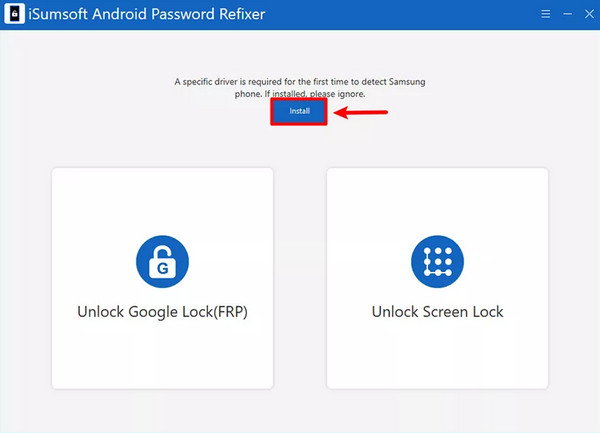
Chọn bên trái Mở khóa Google Lock (FRP). Ở trang tiếp theo, chỉ cần nhấp vào tùy chọn đầu tiên - Tất cả các phiên bản Android và sau đó nhấp vào Tiếp theo để tiếp tục.
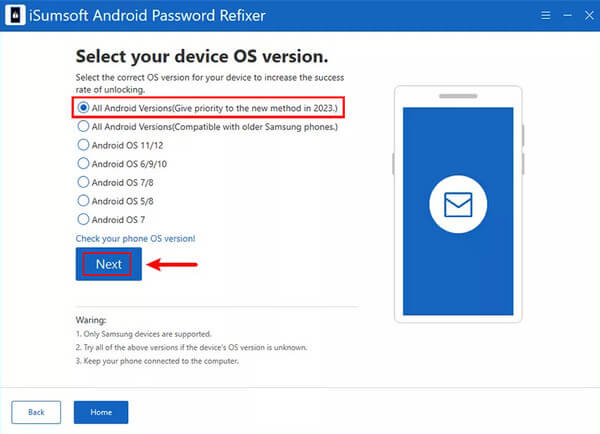
Bây giờ, bạn cần chuyển sang điện thoại Samsung của mình. Nhấp vào Cuộc gọi khẩn cấp trên màn hình chào mừng. Sau đó, nhập *#0*# để đưa ra menu chẩn đoán. Sau đó, quay lại bảng phần mềm trên máy tính của bạn và nhấp vào Tiếp theo. Sau đó, công cụ này sẽ gửi yêu cầu gỡ lỗi đến điện thoại Samsung của bạn.
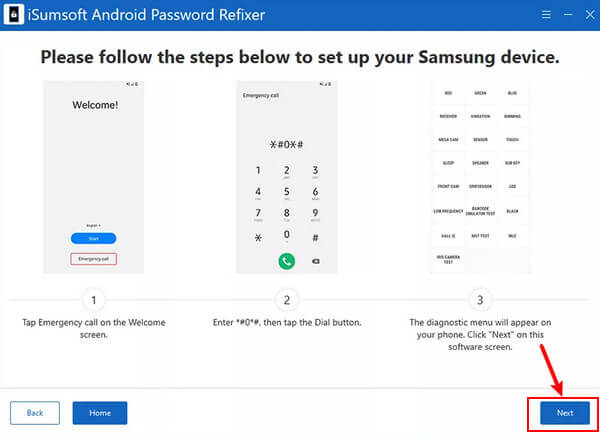
Cho phép gỡ lỗi này trên điện thoại của bạn bằng cách chạm vào Cho phép trên cửa sổ bật lên. Sau đó, hãy vào bảng phần mềm của bạn để nhấp vào Tiếp theo.
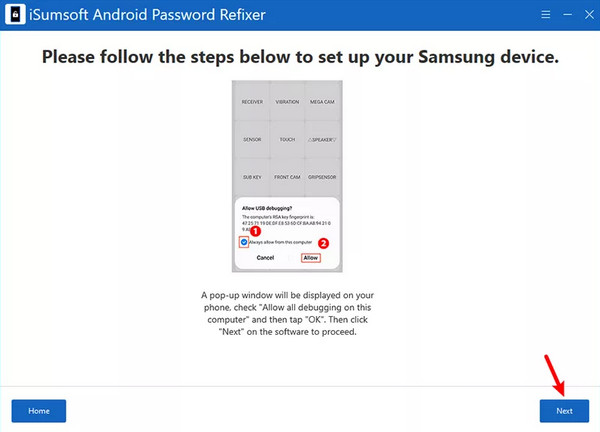
Sau đó, phần mềm này sẽ xóa tài khoản Google, bỏ qua khóa Google trên Samsung.
Phần 3: Cách xóa tài khoản Google trên Samsung mà không cần mật khẩu
Qua Cài đặt Samsung
Vào cài đặt trên điện thoại Samsung của bạn và cuộn xuống để tìm Tài khoản và sao lưu. Nhấp vào đó.
Vỗ nhẹ Tài khoản trên trang tiếp theo, sau đó chọn tài khoản Google mà bạn muốn xóa.
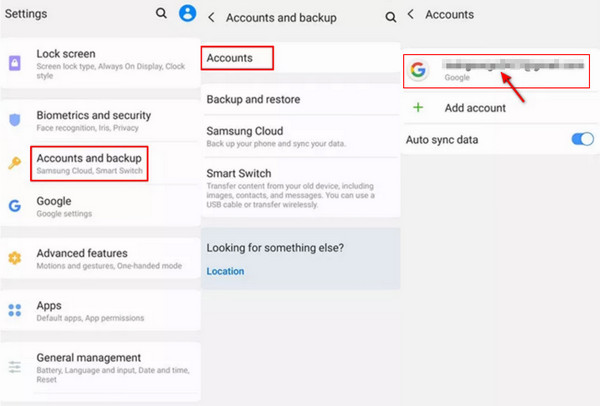
Vỗ nhẹ Xoá tài khoản ngay bên dưới địa chỉ tài khoản của bạn và nhấp vào Xoá tài khoản một lần nữa để xác nhận thao tác của bạn. Sau đó, nhấp vào ĐƯỢC RỒI kêt thuc.
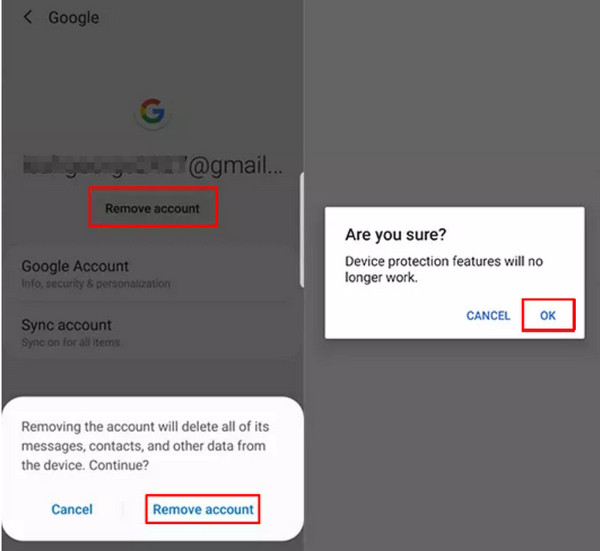
Xóa từ xa
Đăng nhập vào cùng một tài khoản Google trong trình duyệt Chrome. Đi đến góc trên bên phải của trang và nhấp vào Thực đơn (ba dấu chấm dọc). Di con trỏ vào tên tài khoản của bạn và chọn Quản lý tài khoản Google của bạn.
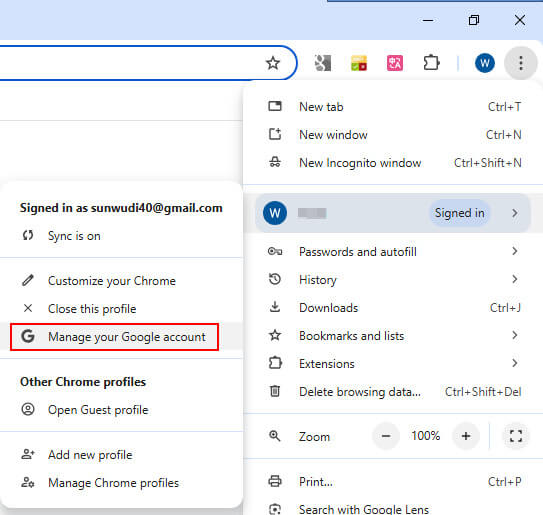
Lựa chọn Bảo vệ trong thanh điều hướng bên trái trên trang tiếp theo. Sau đó, cuộn xuống trang bên phải cho đến khi bạn thấy Thiết bị của bạn quyền mua. Nhấp chuột Quản lý tất cả các thiết bị màu xanh lam.
Bạn cũng có thể nhập địa chỉ trang web này vào hộp tìm kiếm để truy cập trang: https://myaccount.google.com/device-activity.
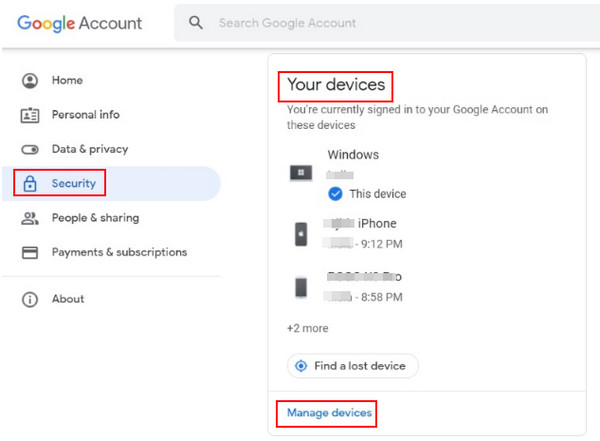
Bạn sẽ thấy tất cả các thiết bị mà Tài khoản Google của bạn hiện đang đăng nhập. Tại đây, bạn cần nhấp vào ba dấu chấm dọc trên điện thoại Samsung mà bạn muốn xóa tài khoản Google. Sau đó, chọn Đăng xuất tùy chọn và nhấp Đăng xuất một lần nữa để tiếp tục.
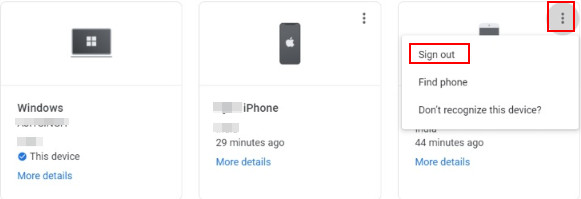
Phần 4: Mẹo xóa tài khoản Google trên Samsung
Vì bạn đã biết lý do và cách xóa tài khoản Google trên máy tính bảng Samsung, vẫn có một số biện pháp phòng ngừa để xóa tài khoản Google khỏi điện thoại Samsung một cách an toàn đồng thời giảm thiểu rủi ro mất dữ liệu hoặc các sự cố không mong muốn.
Sao lưu dữ liệu
Tài khoản Google đồng bộ hóa dữ liệu của bạn, như danh bạ, lịch, Gmail và nhiều dữ liệu khác, trên các ứng dụng của Google. Trước khi xóa tài khoản Google, hãy đảm bảo rằng bạn đã sao lưu tất cả dữ liệu quan trọng được đồng bộ hóa với các dịch vụ của Google. Để thực hiện, bạn có thể sử dụng các công cụ sao lưu tích hợp của Google hoặc các ứng dụng của bên thứ ba.
Hãy ghi nhớ thông tin tài khoản
Khi xóa tài khoản Google, hãy nhớ ghi lại thông tin tài khoản Google của bạn, chẳng hạn như ID và mật khẩu, ở một nơi an toàn hoặc trong tâm trí của bạn. Bằng cách đó, bạn có thể dễ dàng thêm lại tài khoản nếu cần. Bạn cũng có thể xem mật khẩu đã lưu trên Google Chrome.
Thực hiện các bước đúng
Để xóa tài khoản Google, bạn nên cẩn thận thực hiện theo các bước trên để phòng trường hợp xóa nhầm các tệp và dữ liệu quan trọng khác.
Cập nhật phần mềm
Đảm bảo điện thoại Samsung của bạn được cập nhật lên phiên bản mới nhất để tránh các sự cố tương thích có thể dẫn đến việc xóa không thành công.
Nhận thức được hậu quả
Trước khi xóa tài khoản Google, bạn nên biết rằng sau khi thực hiện, bạn sẽ không được hưởng các dịch vụ của Google, bao gồm Google Tìm thiết bị của tôi, Google Play Store, Gmail, Google Photos và nhiều hơn nữa trên thiết bị của bạn. Ngoài ra, bạn không thể đồng bộ hóa dữ liệu qua tài khoản Google trừ khi bạn thêm lại vào thiết bị của mình.
Sự kết luận
Xóa tài khoản Google trên Samsung bao gồm một số bước và cân nhắc. Trong bài viết này, chúng tôi đã giới thiệu 3 phương pháp để xóa tài khoản Google của Samsung, trong đó chúng tôi giới thiệu một công cụ giúp bạn giải quyết các vấn đề như khôi phục cài đặt gốc Samsung Galaxy a01 bỏ qua khóa Google. Hy vọng bài viết này sẽ hữu ích với bạn.
Giải Pháp Nóng
-
Mở khóa Android
-
mở khóa iOS
-
Mẹo mật khẩu
-
Mẹo iOS

